Optimiza las presentaciones de PowerPoint para reproducirlas en PCs antiguos

A la hora de llevar a cabo las tan socorridas presentaciones multimedia, son varios los medios que tenemos a nuestra disposición. Sin embargo y desde hace años, el más usado es aquel que viene implementado en la suite Office de Microsoft, hablamos de PowerPoint.
Este es un programa que nos va a permitir complicarnos todo aquello que deseemos, dependiendo de nuestras necesidades o conocimientos. Decimos esto porque en estos momentos son enormes las posibilidades y funciones que nos presenta esta solución. Esto nos va a permitir seleccionar entre un buen número de elementos para usar en nuestras presentaciones personalizadas.
Pero claro, debemos tener muy en cuenta que en esta aplicación en concreto, como indica su enfoque, en muchos casos trataremos con elementos multimedia. Esto tiene muchas ventajas, como es su espectacularidad, pero también algunos inconvenientes. Hay que saber que a medida que vayamos agregando elementos como vídeo, gráficos, animaciones o fotografías, el peso del fichero resultante va en aumento. Lo mismo sucederá con las exigencias del mismo respecto al equipo donde vamos a reproducir esta presentación.
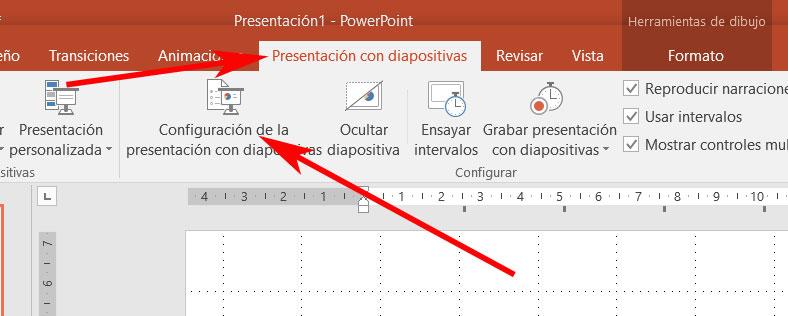
Por tanto, dependiendo del uso que vayamos a hacer de ese proyecto en el que estamos trabajando, tendremos que controlar la cantidad de objetos que incluimos. Con todo y con ello este es un programa que al mismo tiempo nos permite ajustar y optimizar un poco nuestras presentaciones. Antes de nada debemos saber que la tecnología no para de evolucionar ni un momento, tanto a nivel de software como de hardware. Esto es algo que hemos podido comprobar muchas veces de primera mano, pero evoluciona a un ritmo que la mayoría de los usuarios no pueden seguir.
Así puedes optimizar tus presentaciones multimedia en PowerPoint para que sean más fluidas
Pues bien, en el caso de que nos encontremos con una presentación propia que consideramos un poco “pesada” para el equipo donde se va a reproducir, podemos optimizarla. Antes de ponernos manos a la obra eliminando componentes que la pueden dañar, podemos intentar hacer otras cosas, como os vamos a mostrar a continuación.
Y es que ponernos a eliminar vídeos o fotos de la misma, puede hacer que pierda su encanto o practicidad, lo que no siempre va a ser lo mejor. Así, para llevar a cabo las tareas de optimización a las que nos referimos, una vez la hayamos acabado por completo nos situamos en el menú “Presentación con diapositivas”. Aquí encontramos varios accesos directos a funciones relacionadas con la manera en la que se va a reproducir el proyecto multimedia como tal.
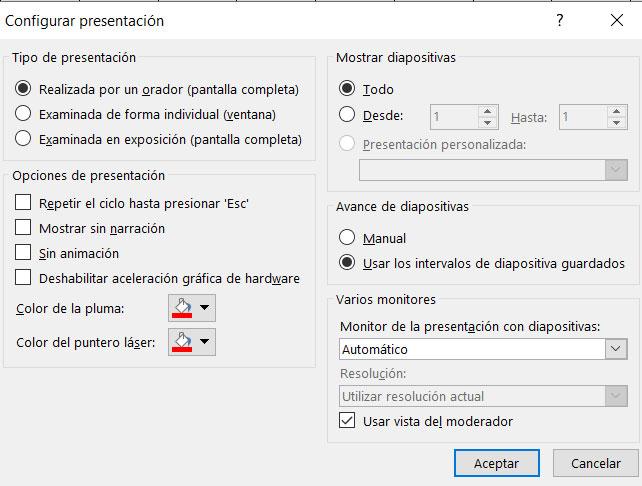
Entonces será cuando accedamos a la opción de PowerPoint que nos interesa aquí a través de la opción “Configuración de la presentación con diapositivas”. Se abrirá una nueva ventana en la que podemos encontrar varias opciones relacionadas con esta optimización. De este modo y de manera automática, podremos prescindir de elementos tales como las animaciones o el audio de la presentación.
Esto nos será de ayuda en equipos antiguos o algo limitados en cuanto a sus especificaciones internas. En el caso de que la presentación contenga muchas diapositivas cargadas de elementos multimedia, también acotaremos el número de las que se van a ver. Si prescindimos de algunas más “pesadas” y menos importantes, también optimizamos el proyecto. Otra de las opciones disponibles aquí es habilitar o deshabilitar la aceleración gráfica por hardware, o establecer el paso de diapositivas manualmente. Esto último nos será de ayuda para poder saltar las dispositivas con más elementos multimedia como vídeos o grandes fotos y lograr mayor fluidez en la reproducción global.
El artículo Optimiza las presentaciones de PowerPoint para reproducirlas en PCs antiguos se publicó en SoftZone.
Fuente: SoftZone https://ift.tt/2IimJnX Autor: David Onieva
.png)
